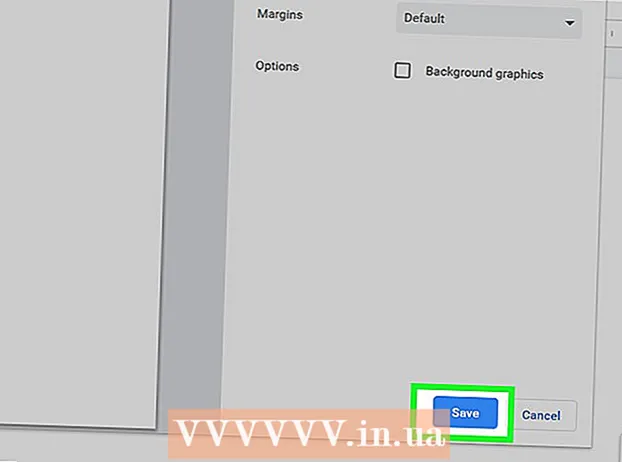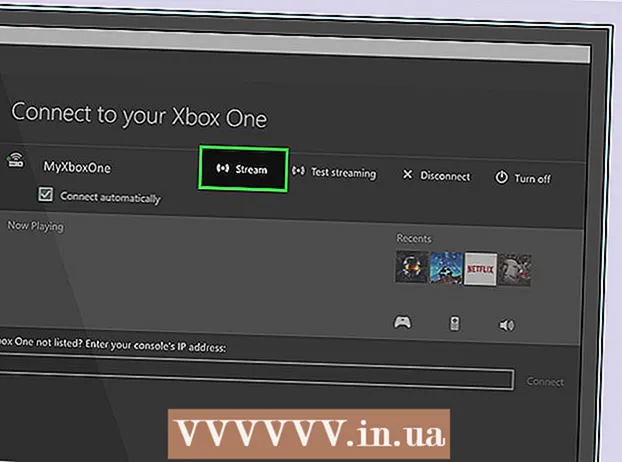Autor:
Randy Alexander
Datum Stvaranja:
23 Travanj 2021
Datum Ažuriranja:
24 Lipanj 2024

Sadržaj
Mnogi od nas misle da je vrijeme kada računalo počne usporavati vrijeme da kupi novo. Računalo se ruši svakih nekoliko minuta? Je li sporo učitavanje datoteka ili softvera i treba li puno vremena za pokretanje? Čak i ako ste vrlo pažljivi u korištenju svog računala i nikada ne preuzimate sumnjive datoteke, s vremenom ne možete izbjeći da sustav nakuplja nepotrebne unose u registar, pogreške, smeće i smeće. dođi. Važno je da očistite računalo i ponovno ga pokrenete.
Koraci
Ažurirajte svoj antivirusni softver i izvršite potpuno skeniranje. Antivirusni softver štiti vaše računalo od virusa i drugih sumnjivih datoteka koje se mogu širiti jednostavnim otvaranjem poruka e-pošte. Softver redovito provjerava vaš sustav i otkriva neobične datoteke koje ulaze u vaše računalo.
- Norton i Kaspersky dva su popularna antivirusna softvera i obično koštaju oko 500 000 VND.
- Nemojte koristiti alat za optimizaciju registra ili takozvane Clean Reg Tools. Većina ovih softvera u budućnosti više šteti nego koristi računalu.

Očistite prostor na tvrdom disku. Brisanje nepotrebnih datoteka pohranjenih na vašem uređaju jednostavan je i jednostavan način za oslobađanje memorije i poboljšanje ukupnih performansi. Da biste to učinili, idite na Čišćenje diska u sustavu Windows i izbrišite privremene datoteke na Macu.- Za Windows XP, Windows 7 i Vista: Kliknite Početak, kliknite Svi programi, kliknite Pribor, kliknite Alati sustava, a zatim kliknite Čišćenje diska. Ako je dostupno više tvrdih diskova, od vas će se možda zatražiti da identificirate tvrdi disk koji želite očistiti.
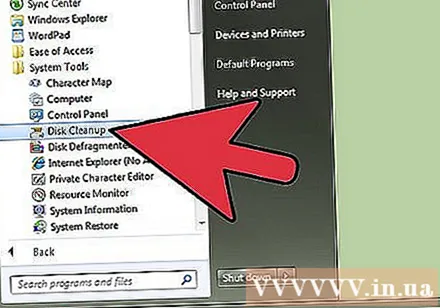
- Za Mac: Pristup Prijave, kliknite Komunalijei pritisnite Naredbeni redak. U naredbeni redak upišite "sudo rm -fr / tmp / *"i pritisnite Enter. Privremene datoteke pohranjene na vašem računalu bit će izbrisane.
- Za Windows XP, Windows 7 i Vista: Kliknite Početak, kliknite Svi programi, kliknite Pribor, kliknite Alati sustava, a zatim kliknite Čišćenje diska. Ako je dostupno više tvrdih diskova, od vas će se možda zatražiti da identificirate tvrdi disk koji želite očistiti.

Deinstalirajte programe koji nisu korisni ili se rijetko koriste. Mogu sadržavati igre ili multimedijske datoteke koje vi ili vaša djeca nikada ne koristite, kao i programe koji su suvišni ili neupotrebljivi.- Za sustav Windows: kliknite Izbornik Start zatim posjetite Postavke i Upravljačka ploča. Odavde kliknite Dodavanje / uklanjanje programa ili Deinstalirajte program i deinstalirajte sve programe koji vam nisu potrebni.

- Mac: Uklonite nepotrebne ili suvišne programe povlačenjem programske datoteke u koš za smeće.
- Ne zaboravite isprazniti koš za smeće nakon brisanja ovih datoteka jer su još uvijek na vašem tvrdom disku i zauzimaju puno prostora; samo desnom tipkom miša kliknite ikonu i idite do "Empty Bin".

- Za sustav Windows: kliknite Izbornik Start zatim posjetite Postavke i Upravljačka ploča. Odavde kliknite Dodavanje / uklanjanje programa ili Deinstalirajte program i deinstalirajte sve programe koji vam nisu potrebni.
Preuzmite i instalirajte program za uklanjanje špijunskog softvera. Ovo je vrsta zlonamjernog softvera instaliranog na vašem računalu za praćenje određenih podataka, ali korisnik toga nije svjestan. Kako biste održali sigurnost i zdravlje računala, najbolje je ukloniti špijunski softver i ostali "zlonamjerni softver".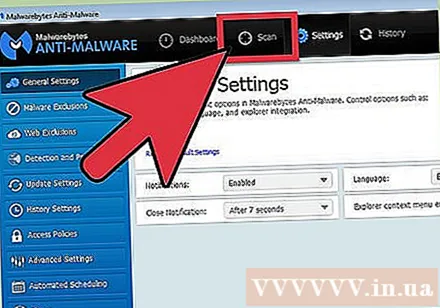
- Na svoje računalo možete besplatno preuzeti program protiv špijunskog softvera. Nakon preuzimanja instalirajte i pokrenite program; Ako niste vješti u korištenju računala, možete slijediti upute.
Defragmentirajte tvrdi disk. Fragmentacija je u osnovi kada računalne datoteke postanu neispravne, što utječe na sposobnost računala da redoslijedno slaže podatke. Defragmentacija ima funkciju ispravljanja ovog procesa.
- Za Windows: kliknite Moje računalo, a zatim kliknite Svojstva, sljedeći klik na karticu Alati. Na ovoj kartici samo kliknite gumb Defragmentiranje a zatim pokrenite program. Možete postaviti računalo da se automatski defragmentira u određenim intervalima.
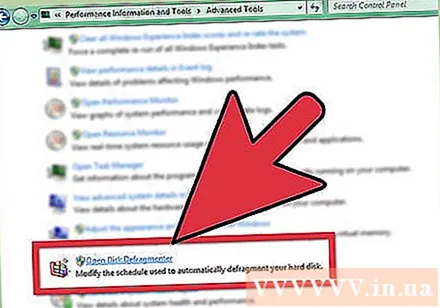
- Za Mace: Mac operativni sustavi su rijetki i gotovo da nema potrebe za defragmentacijom pogona.
- Za Windows: kliknite Moje računalo, a zatim kliknite Svojstva, sljedeći klik na karticu Alati. Na ovoj kartici samo kliknite gumb Defragmentiranje a zatim pokrenite program. Možete postaviti računalo da se automatski defragmentira u određenim intervalima.
Provjerite RAM. RAM je kratica za Random Access Memory. Oni su računalni memorijski čipovi ili način na koji se informacije pohranjuju. Ako nemate dovoljno prostora, računalo će upotrijebiti tvrdi disk za pohranu srednjih rezultata, ali ovo je puno sporiji postupak. Kada se to dogodi, računalo će biti zauzeto i sporo će pisati i čitati podatke s tvrdog diska. Možete čuti ovaj zvuk i zasvijetlit će LED dioda računala.
- Desni klik na ikonu Moje računalo, odaberite svojstva, a zatim pročitajte podatke na kartici 'Općenito'. RAM sustava Windows XP obično iznosi 256 MB ili više. Ako je manje od 1024 MB, računalo može imati problema.
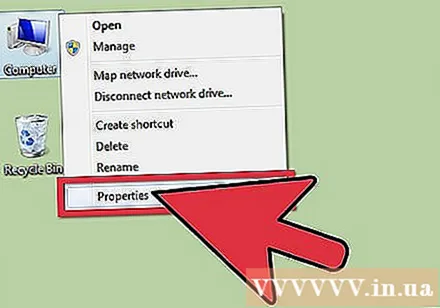
- Ako je RAM glavni uzrok, računalo će raditi sporo svaki put kad pokrenete novi program. Ako računalo radi polako samo prilikom uključivanja ili ponovnog pokretanja računala, problem može uzrokovati drugi uzrok.
- Prije nego što požurite u trgovinu računala kako biste kupili više RAM-a, morate odrediti vrstu koja je kompatibilna s vašim računalom i pobrinite se da računalo ima utor za RAM.
- Za većinu ljudi najbolje je odnijeti stroj u servis za popravak računala.
- Desni klik na ikonu Moje računalo, odaberite svojstva, a zatim pročitajte podatke na kartici 'Općenito'. RAM sustava Windows XP obično iznosi 256 MB ili više. Ako je manje od 1024 MB, računalo može imati problema.
Savjet
- Budite oprezni prilikom instaliranja programa; Većina besplatnog softvera na nekim web mjestima može biti špijunski softver / zlonamjerni softver / dosadni softver ili virusi. Posjećujte samo web stranice kojima vjerujete. Koristite Google za preporuke.
- Nemojte instalirati softver koji ne koristite često.
- Da biste osigurali sigurno pregledavanje širokopojasnog interneta, instalirajte softver vatrozida (Microsoft ima ugrađeni program u svim Windows računalima) ili kupite vanjski usmjerivač vatrozida.
- Svakog mjeseca defragmentirajte svoje računalo. Prečesto defragmentiranje računala znatno će smanjiti životni vijek tvrdog diska redovitim zapisivanjem, brisanjem i prepisivanjem "datoteka". Nakon što tvrdi disk "izgori", ne možete vratiti podatke, pa budite oprezni.
- Koristite CCleaner
- Uvijek izvodite tjedno skeniranje špijunskog softvera i virusa ako rijetko preuzimate datoteke / programe. Ako se učitava tjedno, trebali biste skenirati svakodnevno.
Upozorenje
- Kada deinstalirate programe, morate biti sigurni da se ne koriste; neki programi moraju se koristiti za funkcioniranje računala.
- Nemojte defragmentirati računalo ako imate SSD pogon. Inače datoteke mogu biti uništene
- Kada koristite program za uklanjanje špijunskog softvera, pažljivo slijedite upute. Budući da ovaj program vrši promjenu registra, zapravo možete učiniti da računalo radi sporije nego prije. Ako ne znate koristiti računala, otkrivene stavke trebate izbrisati samo crvenom bojom ili zatražiti pomoć od prijatelja koji poznaje računala.